HP Pavilion 14-bf036ur User Manual [ru]
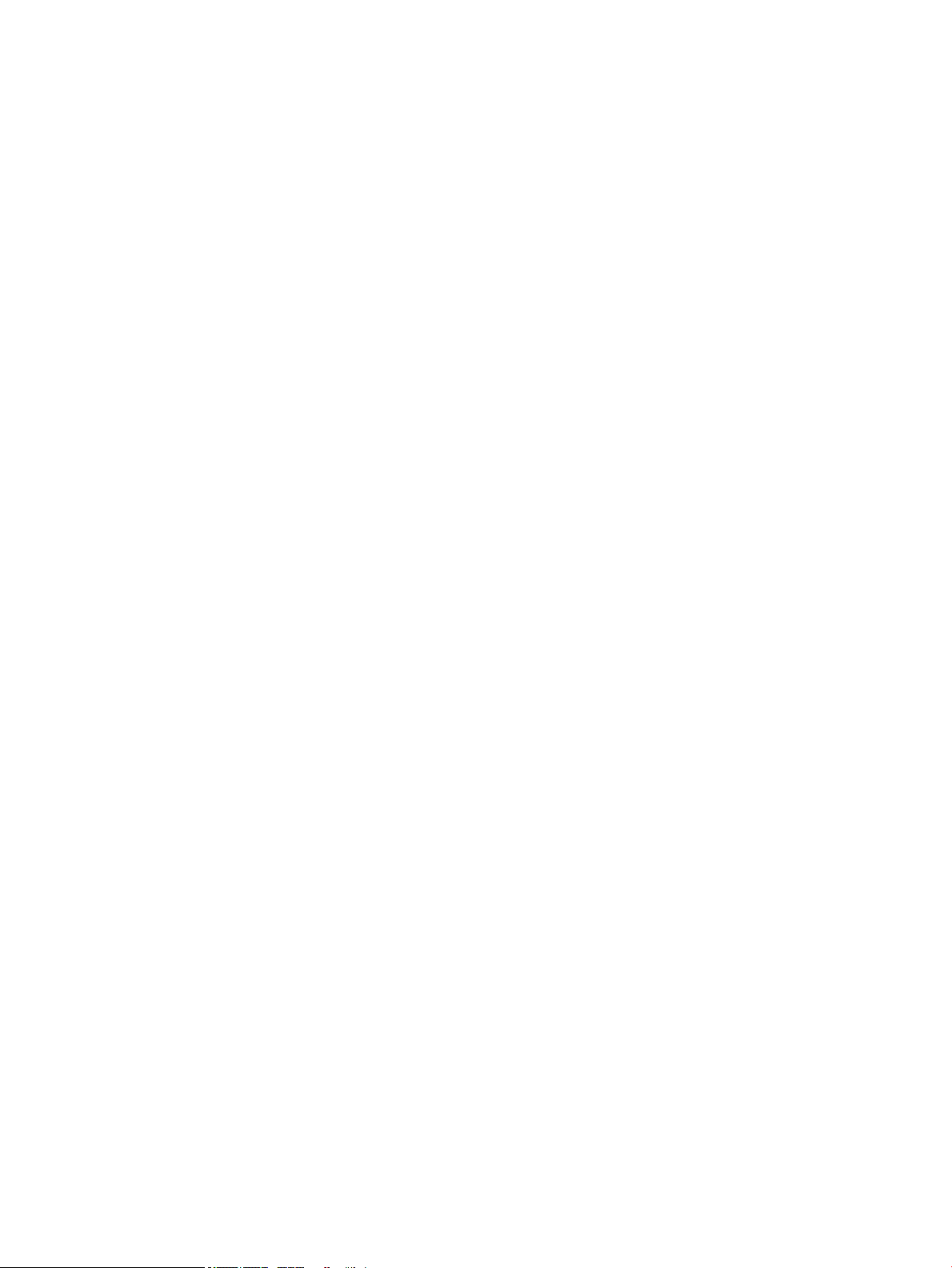
Руководство пользователя
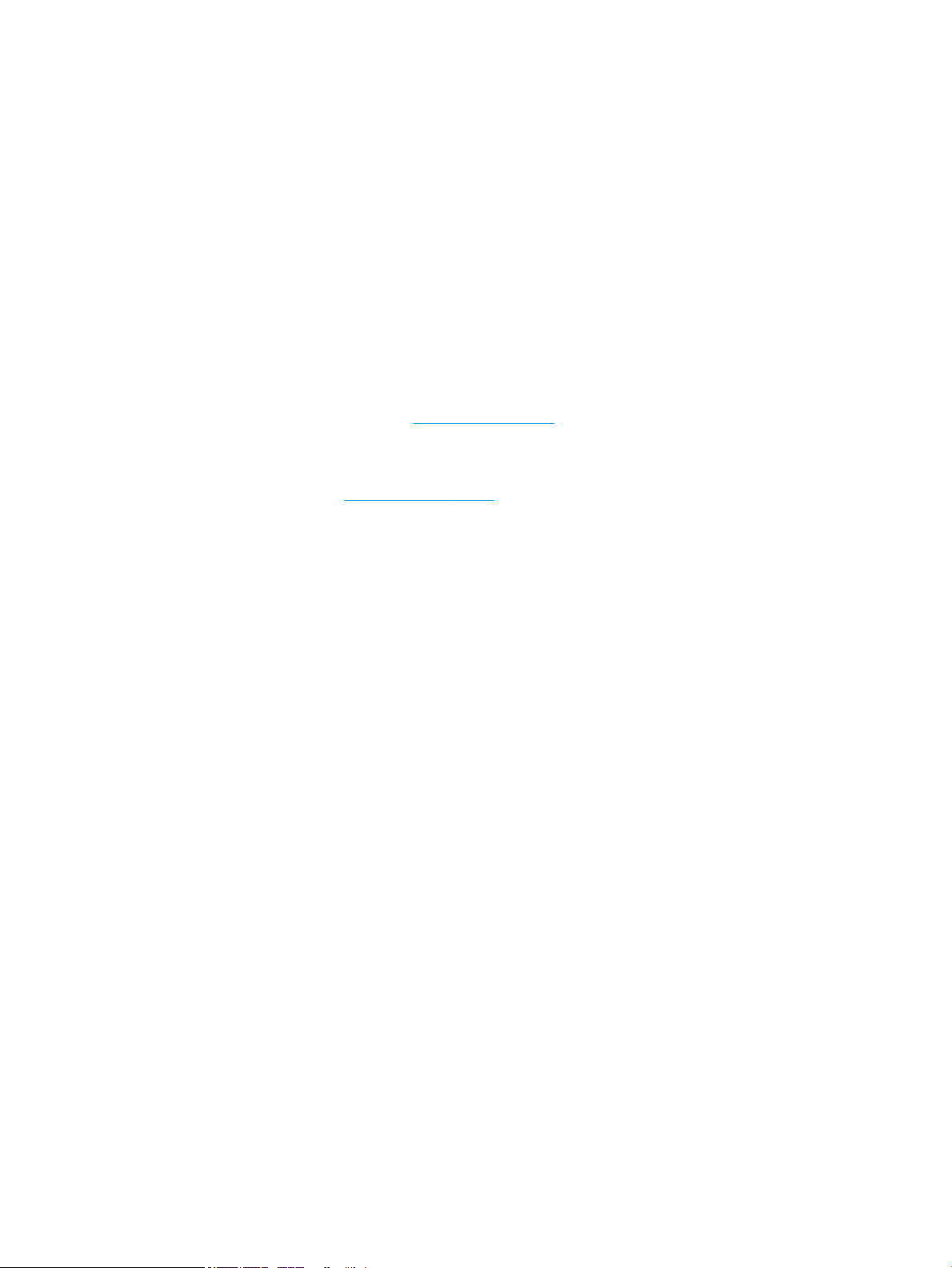
© HP Development Company, L.P., 2017.
Bluetooth – товарный знак
соответствующего владельца,
используемый HP Inc. по лицензии. Intel,
Celeron и Pentium являются товарными
знаками корпорации Intel в США и других
странах. Windows является товарным знаком
или зарегистрированным товарным знаком
корпорации Майкрософт в США и (или)
других странах.
Приведенная в этом документе информация
может быть изменена без уведомления.
Гарантийные обязательства для продуктов
и услуг HP приведены только в условиях
гарантии, прилагаемых к каждому продукту
и услуге. Никакие содержащиеся здесь
сведения не могут рассматриваться как
дополнение к этим условиям гарантии. HP не
несет ответственности за технические или
редакторские ошибки и упущения в данном
документе.
Редакция 2: август 2017 г.
Редакция 1: апрель 2017 г.
Номер документа: 923854-252
Уведомление о продукте
В этом руководстве описываются функции,
которые являются общими для
большинства изделий. Некоторые функции
могут быть недоступны на этом
компьютере.
Некоторые функции доступны не для всех
выпусков и версий ОС Windows. Чтобы
система поддерживала все возможности
Windows, на ней, возможно, придется
обновить аппаратное и программное
обеспечение, драйверы, BIOS и (или)
приобрести их отдельно. Windows 10 всегда
обновляется автоматически. Интернетпровайдером может взиматься плата, а
также со временем могут возникнуть
дополнительные требования относительно
обновлений. Дополнительные сведения см.
на странице http://www.microsoft.com.
Чтобы ознакомиться с актуальными
версиями руководств пользователя по
вашему продукту, перейдите по адресу
http://www.hp.com/support и выберите свою
страну. Нажмите Найдите свое устройство и
следуйте инструкциям на экране.
Условия использования программного
обеспечения
Установка, копирование, загрузка или иное
использование любого программного
продукта, предустановленного на этом
компьютере, означают согласие с условиями
лицензионного соглашения HP. Если вы не
принимаете условия этого соглашения,
единственным способом защиты ваших
прав является возврат неиспользованного
продукта целиком (оборудования и
программного обеспечения) в течение 14
дней. В таком случае вам будет возмещена
уплаченная сумма в соответствии с
политикой организации, в которой был
приобретен продукт.
За дополнительной информацией или с
запросом о полном возмещении стоимости
компьютера обращайтесь к продавцу.
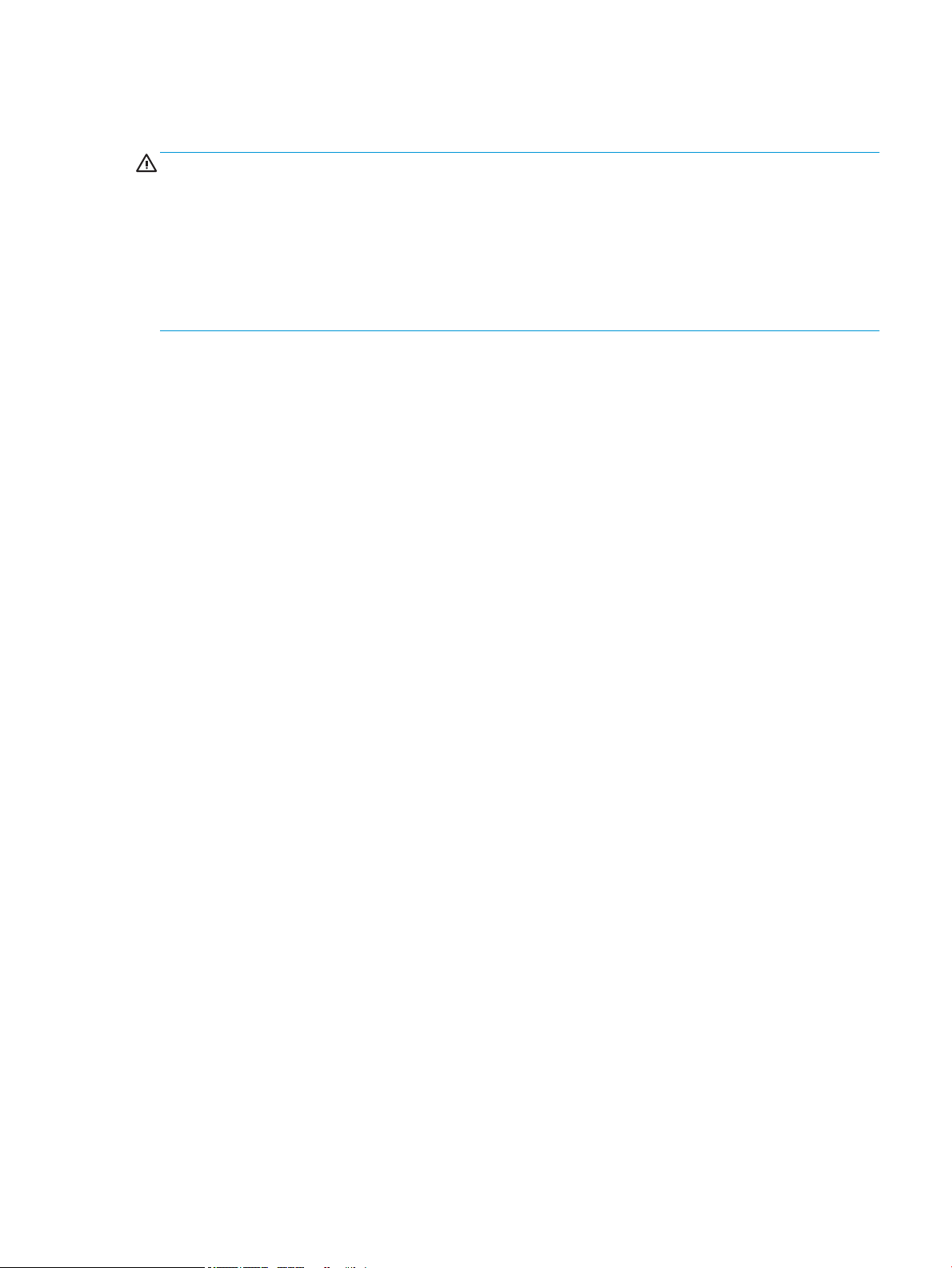
Уведомление о безопасности
ВНИМАНИЕ! Во избежание возможных ожогов или перегрева компьютера при работе не держите
компьютер на коленях и не закрывайте вентиляционные отверстия. Используйте компьютер только на
твердой ровной поверхности. Не допускайте перекрытия воздушного потока жесткими поверхностями,
такими как корпус стоящего рядом принтера, или мягкими предметами, такими как подушки, ковры с
ворсом или предметы одежды. Кроме того, при работе не допускайте соприкосновения адаптера
переменного тока с кожей или мягкими предметами, такими как подушки, ковры или предметы
одежды. Компьютер и адаптер питания удовлетворяют требованиям к допустимой для пользователей
температуре поверхности, определенным международным стандартом безопасности оборудования,
используемого в сфере информационных технологий (IEC 60950).
iii
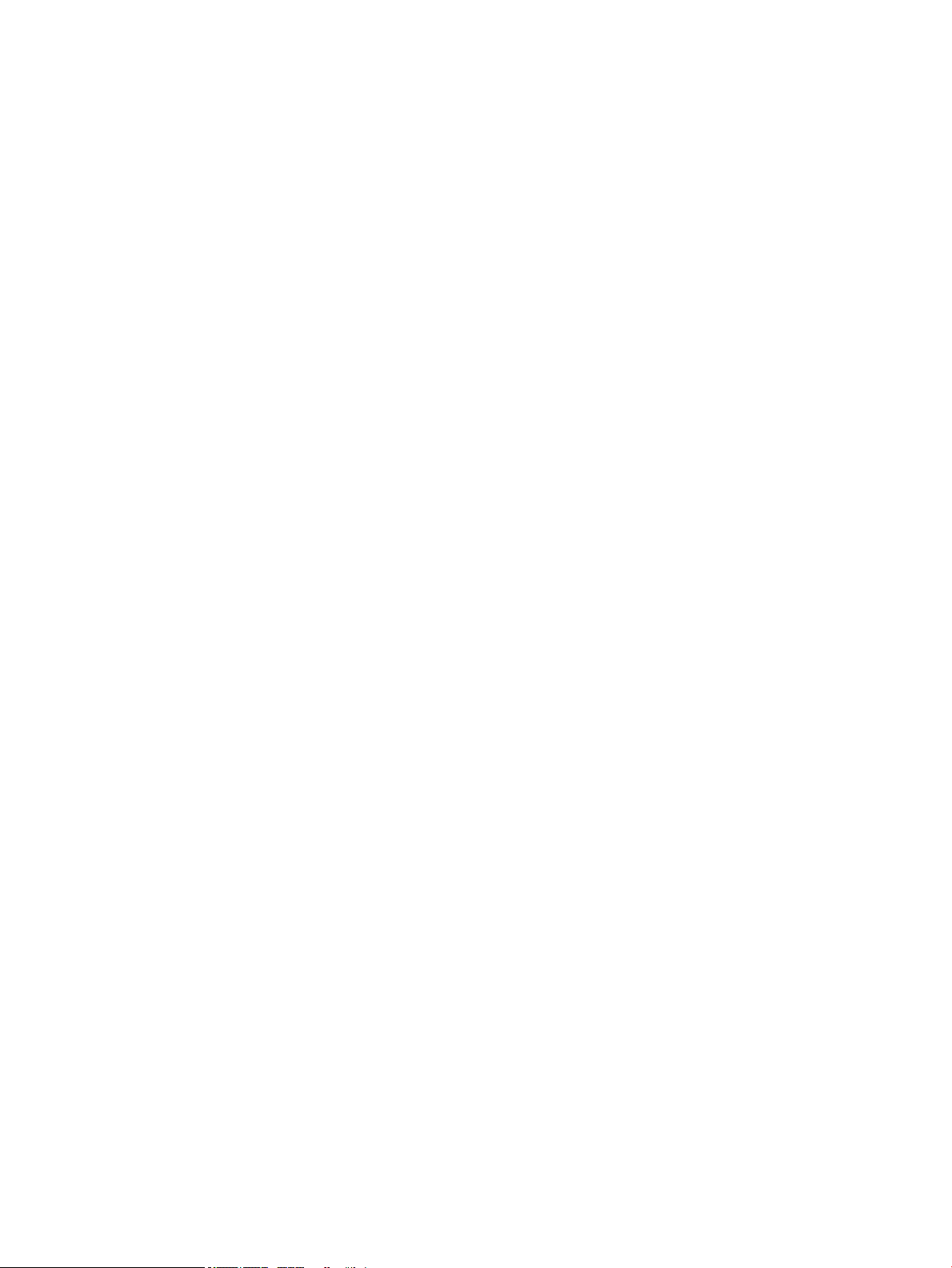
iv Уведомление о безопасности
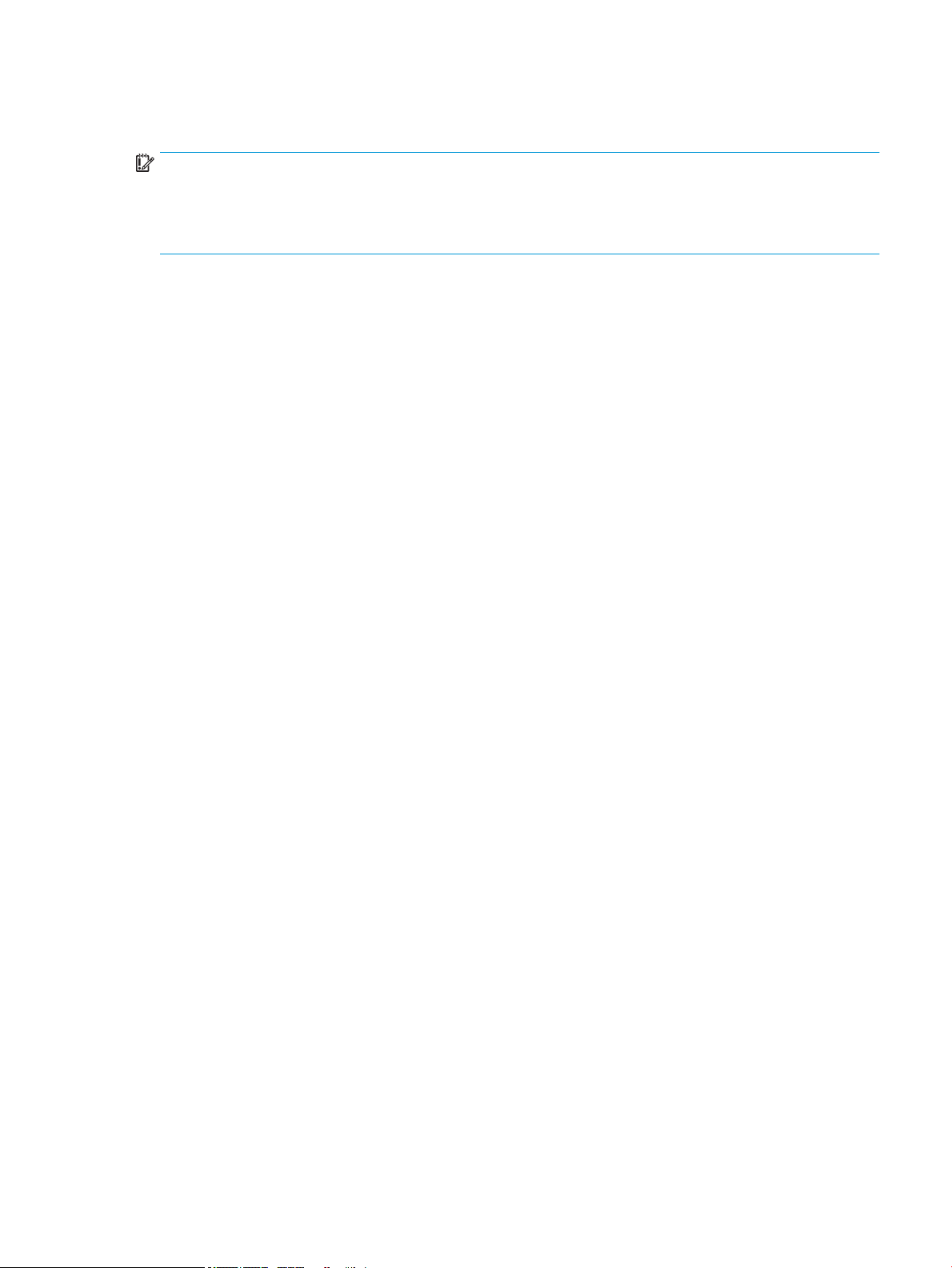
Настройка конфигурации процессора (только на некоторых моделях)
ВАЖНО! Некоторые модели оснащены процессорами серий Intel® Pentium® N35xx/N37xx или Celeron®
N28xx/N29xx/N30xx/N31xx и операционной системой Windows®. Если компьютер имеет такую
конфигурацию, не меняйте в файле mscong.exe количество процессоров с 4 или 2 на 1. Иначе
компьютер не запустится. Чтобы восстановить первоначальные настройки, придется выполнять сброс
параметров.
v
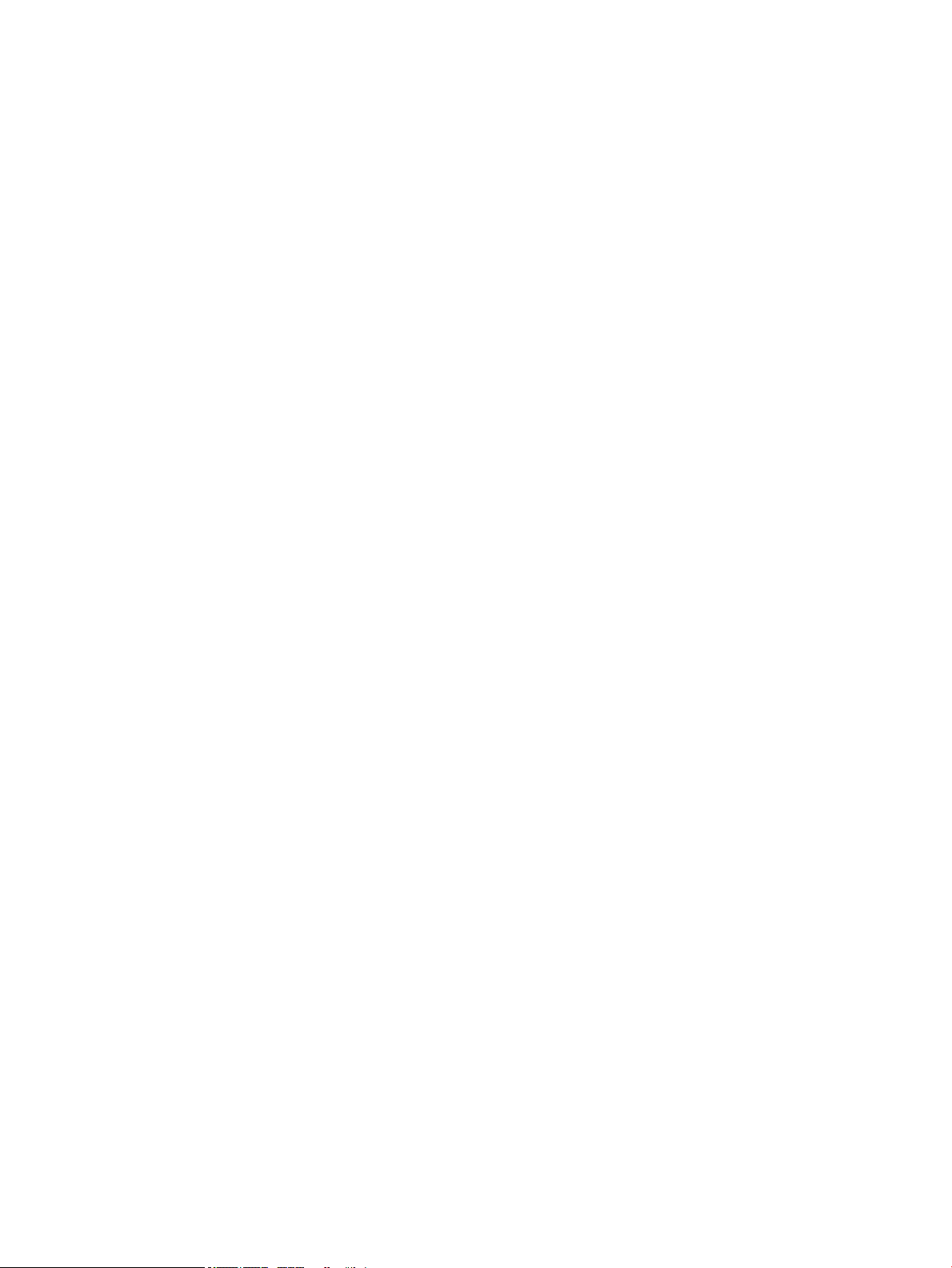
vi Настройка конфигурации процессора (только на некоторых моделях)
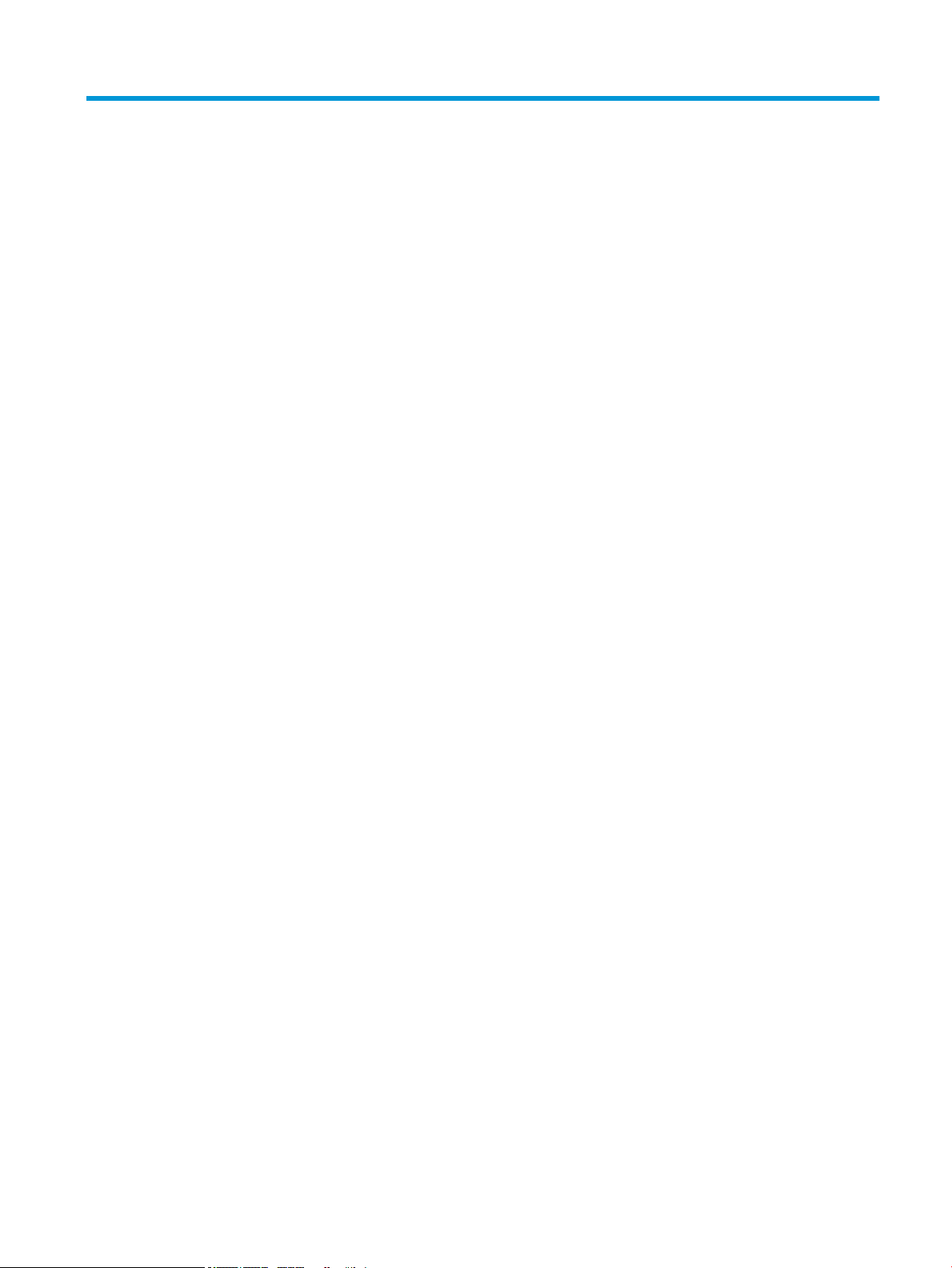
Содержание
1 Правильный запуск ...................................................................................................................................... 1
Рекомендации ...................................................................................................................................................... 1
Дополнительные ресурсы HP ............................................................................................................................. 2
2 Знакомство с компьютером .......................................................................................................................... 4
Расположение оборудования ............................................................................................................................. 4
Расположение программного обеспечения ...................................................................................................... 4
Вид справа ............................................................................................................................................................ 5
Вид слева .............................................................................................................................................................. 8
Дисплей ............................................................................................................................................................... 10
Область клавиатуры .......................................................................................................................................... 12
Сенсорная панель ............................................................................................................................ 12
Индикаторы ..................................................................................................................................... 13
Кнопка и динамики .......................................................................................................................... 15
Специальные клавиши ................................................................................................................... 17
Клавиши действий ........................................................................................................................... 18
Вид снизу ............................................................................................................................................................. 19
Наклейки ............................................................................................................................................................. 20
3 Подключение к сети ................................................................................................................................... 22
Подключение к беспроводной сети ................................................................................................................ 22
Использование элементов управления беспроводной связью .................................................. 22
Клавиша режима "В самолете" .................................................................................... 22
Элементы управления операционной системы ......................................................... 22
Подключение к беспроводной ЛВС ............................................................................................... 23
Использование модуля HP Mobile Broadband (только в некоторых моделях) ......................... 24
Использование GPS (только в некоторых моделях) .................................................................... 24
Использование устройств беспроводной связи Bluetooth (только в некоторых моделях) .... 24
Подключение устройств Bluetooth ............................................................................. 25
Подключение к проводной сети — LAN (только в некоторых моделях) .................................................... 25
Подключение к мобильному устройству (в отдельных моделях) ............................................................... 26
4 Использование развлекательных функций ................................................................................................ 28
Использование камеры ..................................................................................................................................... 28
Использование звука ......................................................................................................................................... 28
Подключение динамиков ............................................................................................................... 28
vii
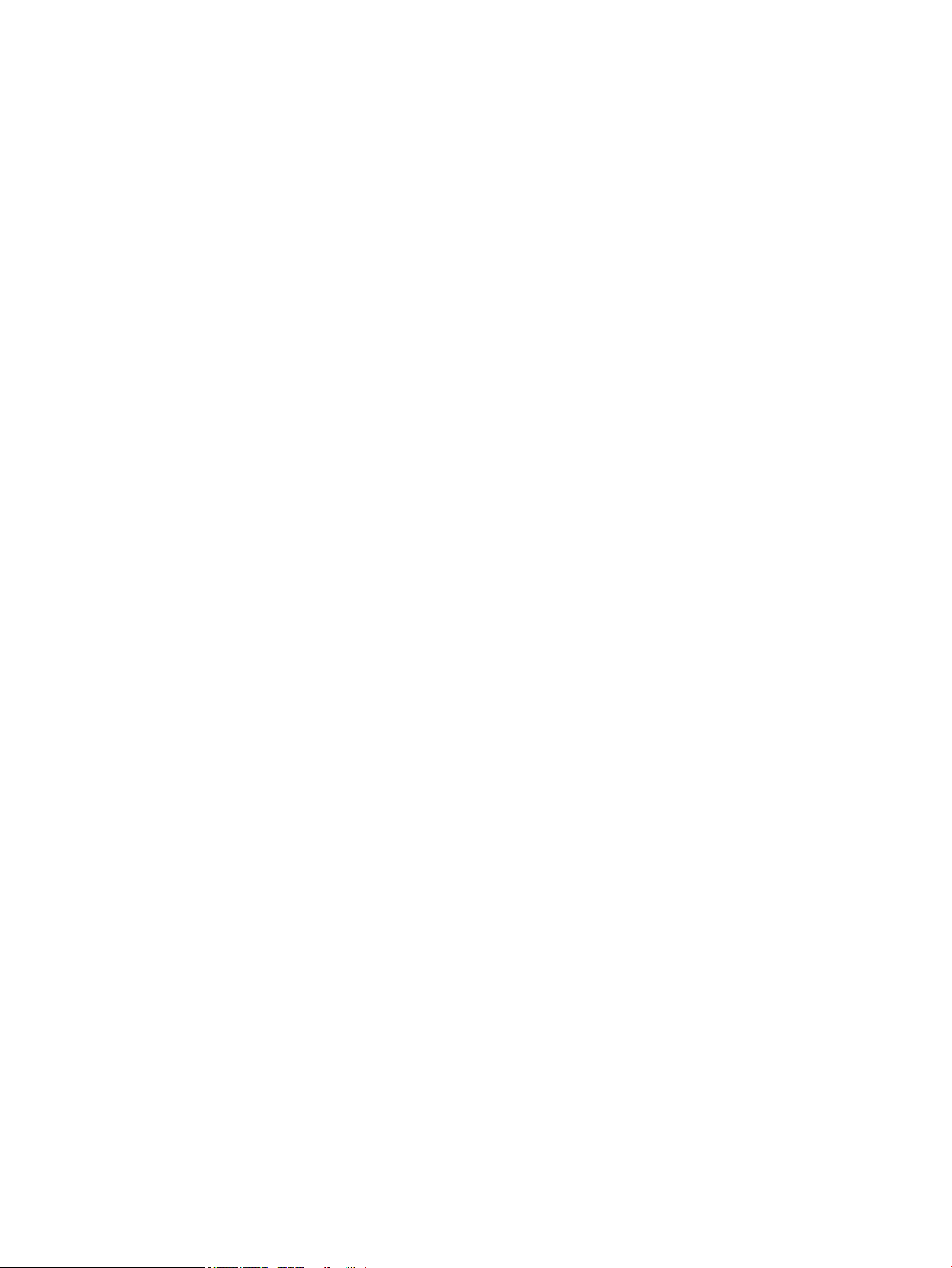
Подключение наушников ............................................................................................................... 29
Подключение гарнитуры ................................................................................................................ 29
Использование параметров звука ................................................................................................. 29
Использование видео ........................................................................................................................................ 29
Подключение видеоустройств с помощью кабеля HDMI (только на некоторых моделях) .... 30
Настройка звука через HDMI ........................................................................................ 31
Обнаружение и подключение беспроводных дисплеев с поддержкой технологии
Miracast (только на некоторых моделях) ..................................................................................... 31
5 Навигация по экрану .................................................................................................................................. 32
Использование жестов на сенсорной панели и сенсорном экране .............................................................. 32
Касание ............................................................................................................................................. 32
Масштабирование двумя пальцами .............................................................................................. 33
Перетаскивание двумя пальцами (только на сенсорной панели) ............................................. 33
Касание двумя пальцами (только на сенсорной панели) ........................................................... 33
Жест касания четырьмя пальцами (только на сенсорной панели) ............................................ 34
Жест прокрутки тремя пальцами (только на сенсорной панели) .............................................. 34
Перетаскивание одним пальцем (только на сенсорном экране) ............................................... 35
Использование дополнительной клавиатуры или мыши ............................................................................. 35
Использование экранной клавиатуры (только на некоторых моделях) ..................................................... 35
6 Управление питанием ................................................................................................................................ 36
Использование спящего режима и режима гибернации ............................................................................... 36
Переход в спящий режим и выход из него ................................................................................... 36
Активация режима гибернации и выход из него (только на некоторых моделях) .................. 37
Завершение работы (выключение) компьютера ........................................................................................... 37
Использование значка питания и параметров электропитания ................................................................... 38
Работа от батареи .............................................................................................................................................. 38
Использование функции HP Fast Charge (только на некоторых моделях) ............................... 39
Отображение уровня заряда батареи ........................................................................................... 39
Поиск сведений о батарее в HP Support Assistant (только на некоторых моделях) ................ 39
Экономия энергии батареи ............................................................................................................. 39
Определение низких уровней заряда батареи ............................................................................ 40
Действия пользователя в условиях низкого уровня заряда батареи ........................................ 40
Действия пользователя в условиях низкого уровня заряда батареи при
наличии внешнего источника питания ....................................................................... 40
Действия пользователя в условиях низкого уровня заряда батареи при
отсутствии источника питания .................................................................................... 40
Действия пользователя в условиях низкого уровня заряда батареи, если
компьютер не может выйти из режима гибернации ................................................. 40
Батарея с заводской пломбой ........................................................................................................ 40
viii
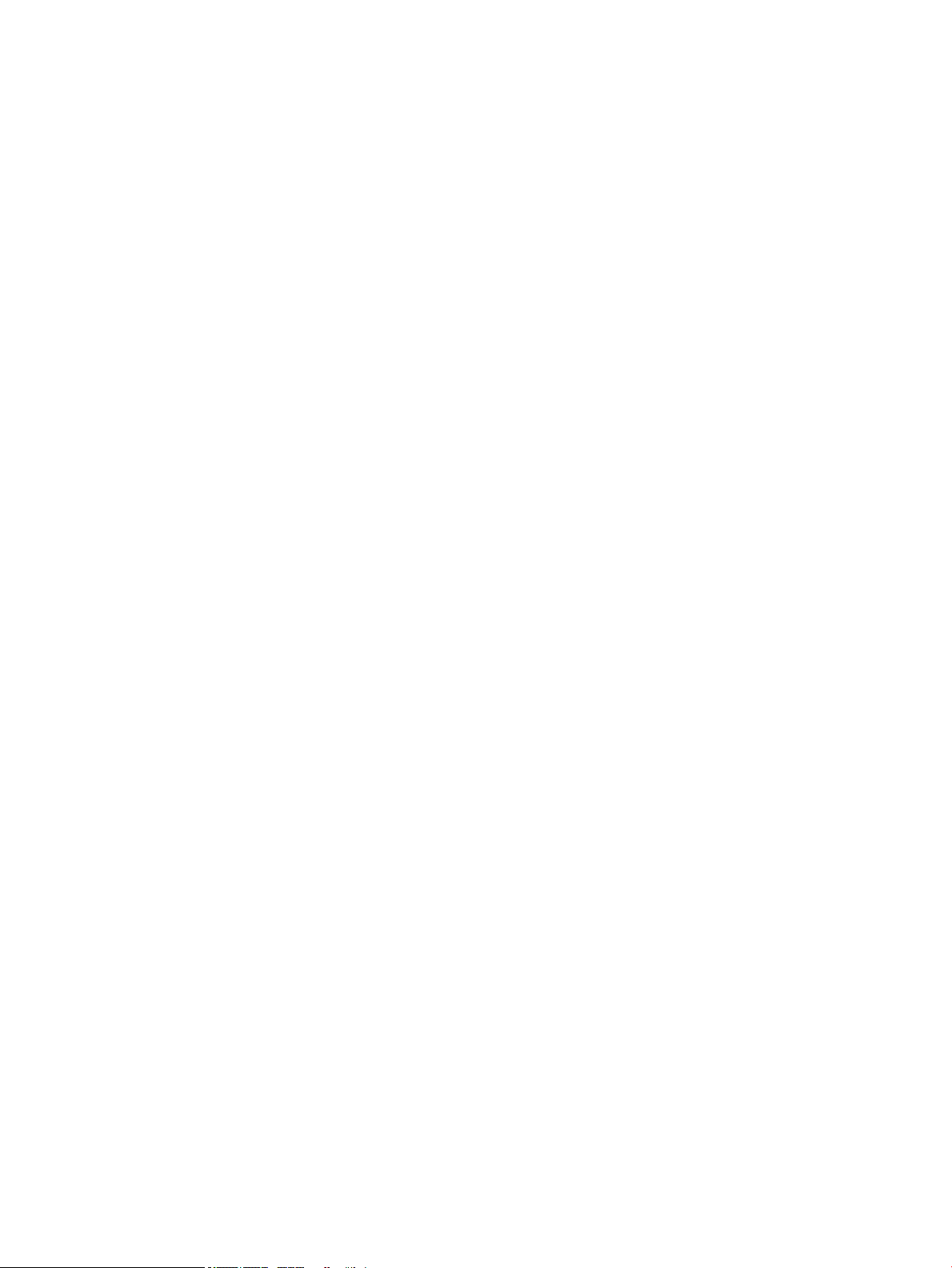
Работа от внешнего источника питания ......................................................................................................... 41
7 Обслуживание компьютера ........................................................................................................................ 42
Улучшение производительности ..................................................................................................................... 42
Дефрагментация диска ................................................................................................................... 42
Очистка диска .................................................................................................................................. 42
Использование программы HP 3D DriveGuard (только в некоторых продуктах) ..................... 42
Определение состояния HP 3D DriveGuard ................................................................. 43
Обновление программ и драйверов ................................................................................................................. 43
Очистка компьютера ......................................................................................................................................... 43
Процедуры очистки ........................................................................................................................ 44
Очистка экрана .............................................................................................................. 44
Очистка боковых панелей и крышки .......................................................................... 44
Очистка сенсорной панели, клавиатуры или мыши (только в некоторых
продуктах) ..................................................................................................................... 44
Поездки с компьютером и его транспортировка ............................................................................................ 44
8 Обеспечение безопасности компьютера и информации .............................................................................. 46
Использование паролей .................................................................................................................................... 46
Установка паролей в Windows ........................................................................................................ 47
Установка паролей в Setup Utility (Программа настройки) (BIOS) .............................................. 47
Использование Windows Hello (только для некоторых моделей) ................................................................ 48
Программа Norton Internet Security .................................................................................................................. 48
Использование антивирусного программного обеспечения ...................................................... 48
Использование программного обеспечения брандмауэра ......................................................... 49
Установка обновлений программного обеспечения ...................................................................................... 49
Использование приложения HP Touchpoint Manager (только в некоторых продуктах) ............................ 49
Обеспечение безопасности беспроводной сети ............................................................................................. 49
Резервное копирование программного обеспечения и информации .......................................................... 50
Использование дополнительного защитного тросика (только для некоторых моделей) ....................... 50
9 Использование программы Setup Utility (BIOS) ........................................................................................... 51
Запуск программы Setup Utility (BIOS) ............................................................................................................. 51
Обновление утилиты Setup Utility (BIOS) ......................................................................................................... 51
Определение версии BIOS ............................................................................................................... 51
Загрузка обновления BIOS .............................................................................................................. 52
10 Использование HP PC Hardware Diagnostics (UEFI) ...................................................................................... 54
Загрузка средства HP PC Hardware Diagnostics (UEFI) на устройство USB .................................................... 55
ix

11 Резервное копирование и восстановление ................................................................................................ 56
Создание носителей для восстановления и резервных копий ..................................................................... 56
Создание носителей для восстановления HP (только на некоторых моделях) ....................... 56
Использование средств Windows ..................................................................................................................... 58
Восстановление .................................................................................................................................................. 58
Восстановление с помощью HP Recovery Manager ...................................................................... 59
Что необходимо знать перед началом работы .......................................................... 59
Использование раздела HP Recovery (только в некоторых моделях) .................... 59
Использование носителя для восстановления HP Recovery .................................... 60
Изменение порядка загрузки компьютера ................................................................. 60
Удаление раздела HP Recovery (только в некоторых моделях) .............................. 61
12 Технические характеристики ................................................................................................................... 62
Входное питание ................................................................................................................................................ 62
Рабочая среда .................................................................................................................................................... 63
13 Электростатический разряд ..................................................................................................................... 64
14 Доступ к устройству ................................................................................................................................. 65
Поддерживаемые специальные возможности .............................................................................................. 65
Связь со службой поддержки ........................................................................................................................... 65
Указатель ...................................................................................................................................................... 66
x

1 Правильный запуск
Этот компьютер — мощный инструмент, предназначенный для эффективной работы и увлекательных
развлечений. В этом разделе приведены сведения об оптимальных методах работы с компьютером
после его настройки, доступных развлекательных функциях, а также дополнительных ресурсах HP.
Рекомендации
После настройки и регистрации компьютера рекомендуем выполнить описанные ниже действия,
чтобы воспользоваться всеми преимуществами своего устройства.
●
Выполните резервное копирование данных жесткого диска на носители для восстановления. См.
раздел Резервное копирование и восстановление на стр. 56.
●
Если вы этого еще не сделали, подключитесь к проводной или беспроводной сети. Подробные
сведения см. в разделе Подключение к сети на стр. 22.
●
Ознакомьтесь с программным и аппаратным обеспечением компьютера. Дополнительные
сведения см. в разделах Знакомство с компьютером на стр. 4 и Использование
развлекательных функций на стр. 28.
●
Обновите антивирусное программное обеспечение. См. раздел Использование антивирусного
программного обеспечения на стр. 48.
Рекомендации 1
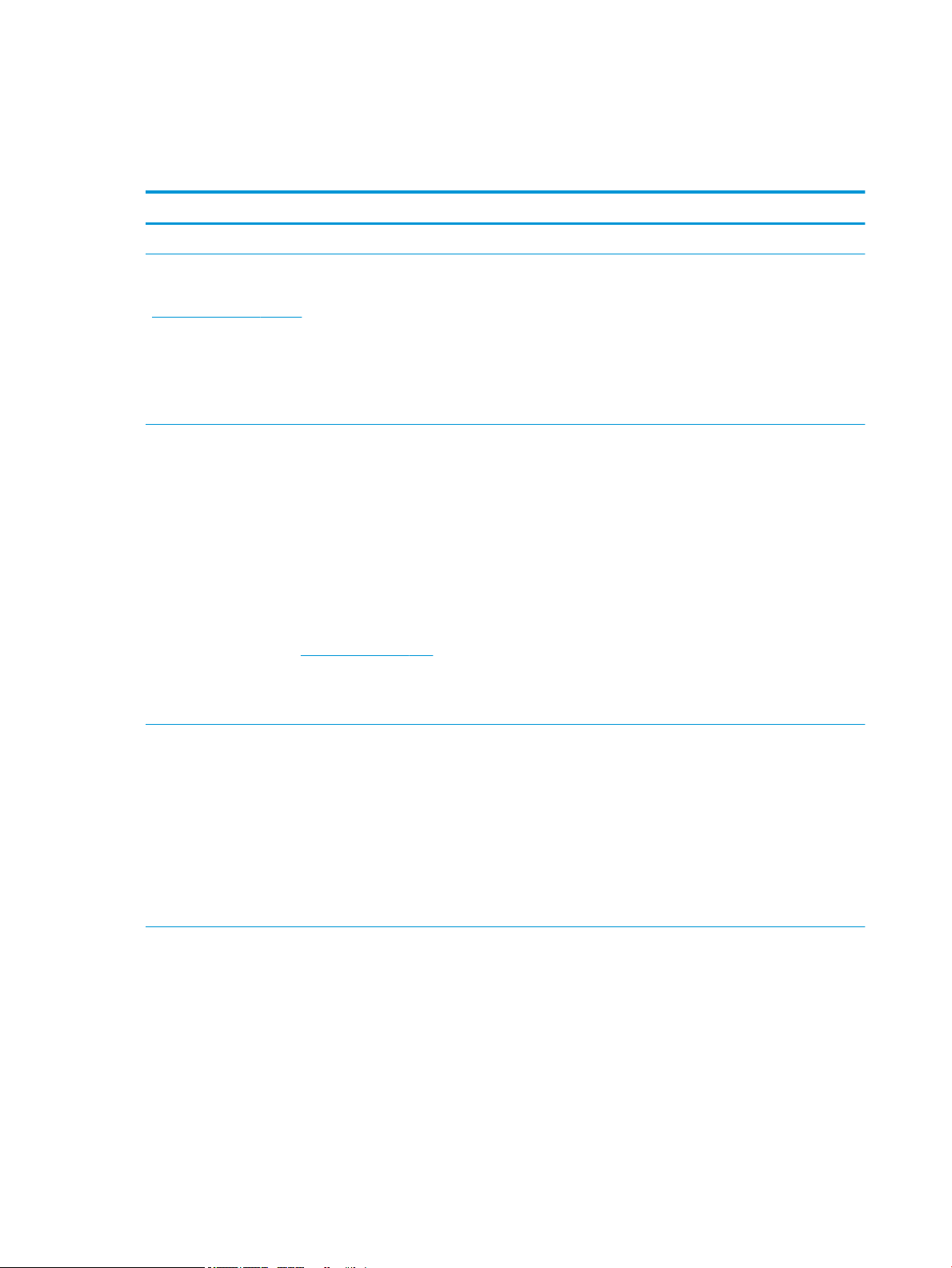
Дополнительные ресурсы HP
Информацию о ресурсах, содержащих инструкции, подробные сведения о продукте и т. д. см. в данной
таблице.
Ресурс Содержание
Инструкции по настройке
Поддержка HP
Для получения поддержки HP перейдите по адресу
http://www.hp.com/support
Руководство по безопасной и комфортной работе
Чтобы просмотреть это руководство, выполните
указанные ниже действия.
▲ Выберите кнопку Пуск, а затем пункт Справка и
поддержка НР > Документация HP.
– или –
▲ Выберите кнопку Пуск, а затем пункт НР >
Документация HP.
– или –
▲ Перейдите по адресу http://www.hp.com/ergo.
ВАЖНО! Для доступа к последней версии
руководства пользователя необходимо
подключение к Интернету.
●
Обзор настройки и функций компьютера
●
Общение со специалистом службы поддержки HP в
интерактивном чате.
●
Номера телефонов службы поддержки HP.
●
Видеоролики с заменой компонентов (только для некоторых
изделий).
●
Руководства по уходу и техобслуживанию.
●
Адреса сервисных центров HP
●
Правильное размещение компьютера.
●
Рекомендации по организации рабочего места, меры по защите
здоровья и правила работы с компьютером, которые позволят
сделать работу более комфортной и уменьшить риск
возникновения травм.
●
Сведения по технике безопасности при работе с
электрическими и механическими устройствами
Уведомления о соответствии нормам, требованиям к
безопасности и охране окружающей среды
Для перехода к этому документу выполните
следующие действия.
▲ Выберите кнопку Пуск, а затем пункт Справка и
поддержка НР > Документация HP.
– или –
▲ Выберите кнопку Пуск, а затем пункт НР >
Документация HP.
Ограниченная гарантия*
Для перехода к этому документу выполните
следующие действия.
▲ Выберите кнопку Пуск, а затем пункт Справка и
поддержка НР > Документация HP.
– или –
▲ Выберите кнопку Пуск, а затем пункт НР >
Документация HP.
– или –
2 Глава 1 Правильный запуск
●
Сведения о соответствии важным стандартам, в том числе
информация о правильной утилизации батареи при
необходимости
●
Гарантийная информация для данного компьютера

Ресурс Содержание
▲ Перейдите по адресу http://www.hp.com/go/
orderdocuments.
ВАЖНО! Для доступа к последней версии
руководства пользователя необходимо
подключение к Интернету.
* Условия применимой ограниченной гарантии HP находятся вместе с руководствами пользователя на устройстве и (или) на
прилагаемом компакт- или DVD-диске. Для некоторых стран и регионов компания HP может включать в комплект поставки
печатный экземпляр гарантии. Если печатный экземпляр гарантии не предоставляется, его можно заказать на веб-странице
http://www.hp.com/go/orderdocuments. Если продукт приобретен в Азиатско-Тихоокеанском регионе, можно отправить запрос
в компанию HP по адресу: POD, PO Box 161, Kitchener Road Post Oice, Singapore 912006 (Сингапур). Укажите наименование
своего продукта, ваше имя, номер телефона и почтовый адрес.
Дополнительные ресурсы HP 3
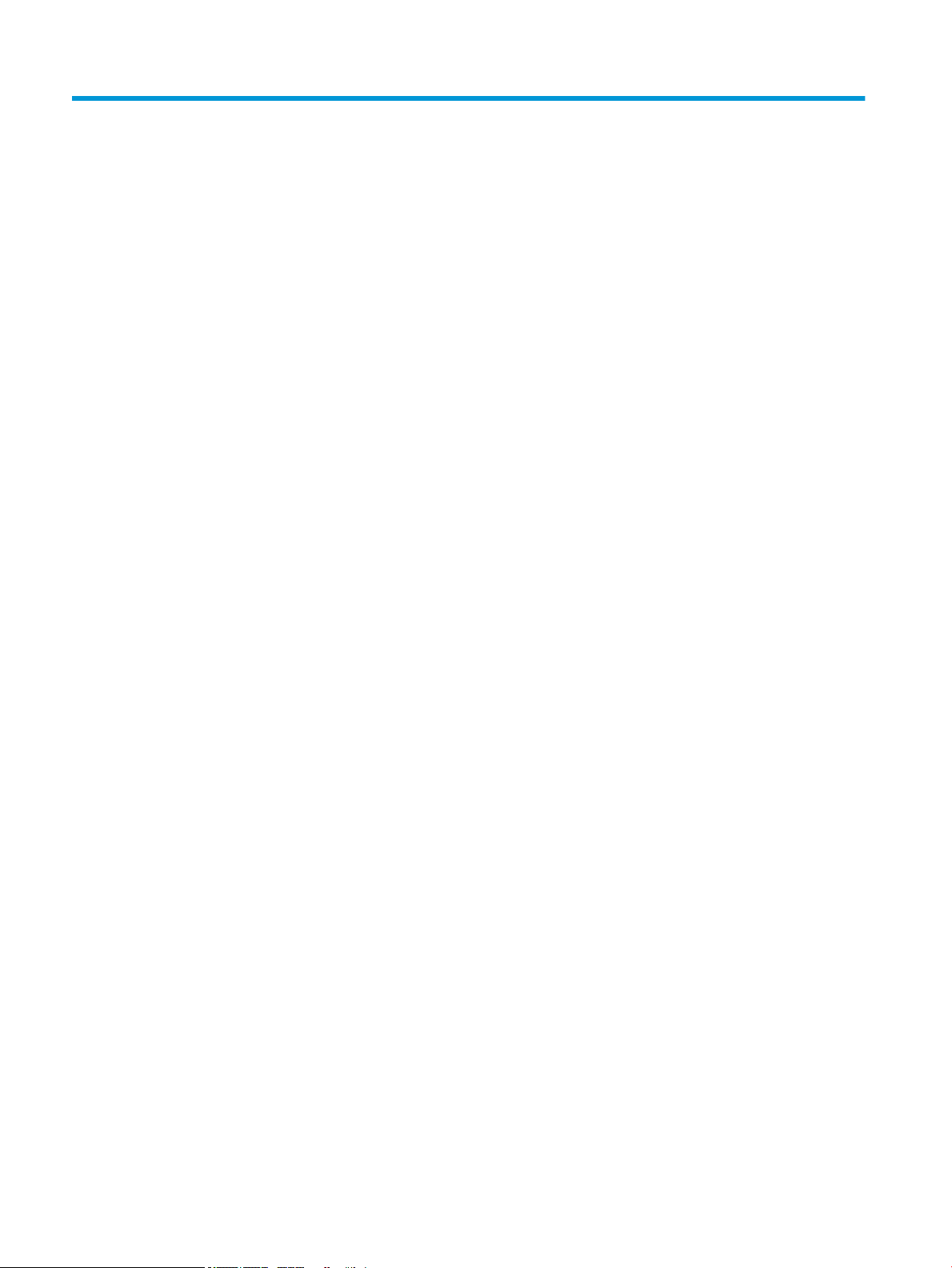
2 Знакомство с компьютером
Расположение оборудования
Для просмотра списка оборудования, установленного на компьютере, выполните указанные ниже
действия.
▲
Введите в поле поиска на панели задач диспетчер устройств, а затем выберите приложение
Диспетчер устройств.
Будет показан список всех устройств, установленных на компьютере.
Чтобы отобразить информацию об аппаратных компонентах системы и номер версии BIOS, нажмите
сочетание клавиш fn + esc (только на некоторых моделях).
Расположение программного обеспечения
Чтобы просмотреть список программного обеспечения, установленного на компьютере, выполните
указанные ниже действия.
▲
Нажмите кнопку Пуск.
– или –
Нажмите правой кнопкой мыши кнопку Пуск и выберите пункт Программы и компоненты.
4 Глава 2 Знакомство с компьютером
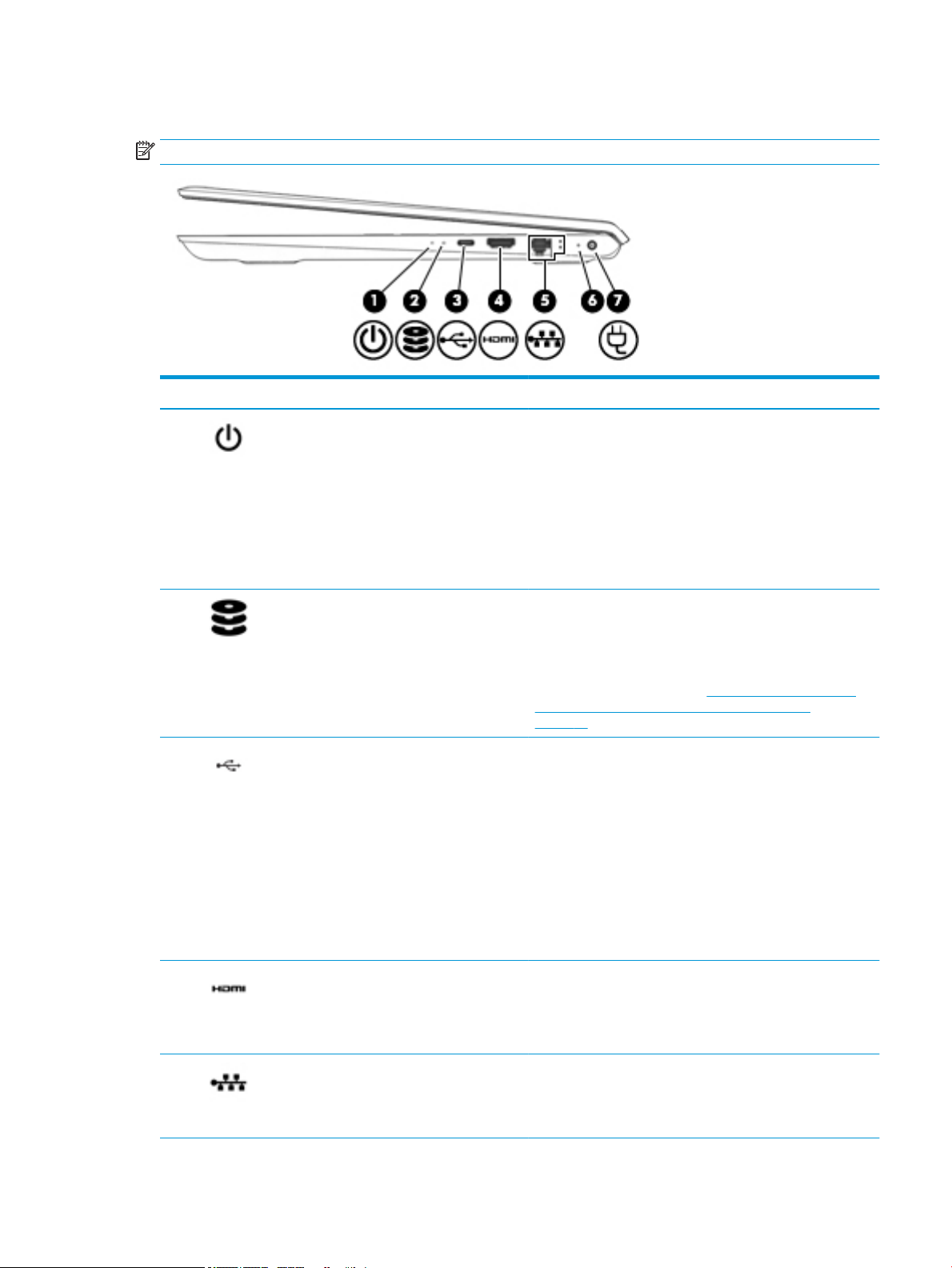
Вид справа
ПРИМЕЧАНИЕ. См. рисунок, наиболее точно соответствующий компьютеру.
Компонент Описание
(1) Индикатор питания
(2) Индикатор диска (только на некоторых
моделях)
(3) Порт USB Type-C 3.x с функцией зарядки
(только на некоторых моделях)
●
Светится: компьютер включен.
●
Мигает: компьютер находится в спящем режиме,
который позволяет сократить потребление энергии.
Компьютер отключает питание экрана и других
неиспользуемых компонентов.
●
Не светится: компьютер выключен или находится в
режиме гибернации. Гибернация – это состояние
энергосбережения, при котором используется минимум
энергии.
●
Мигает белым: обращение к жесткому диску.
●
Светится желтым: программа HP 3D DriveGuard
временно запарковала головку жесткого диска.
ПРИМЕЧАНИЕ. Дополнительные сведения о программе
HP 3D DriveGuard см. в разделе Использование программы
HP 3D DriveGuard (только в некоторых продуктах)
на стр. 42.
Когда компьютер включен, позволяет подключать и
заряжать устройства USB с разъемом USB Type-C, такие как
мобильный телефон, камера, трекер деятельности или
умные часы, и обеспечивает высокоскоростную передачу
данных.
– или –
Используется для подключения различных устройств USB,
видеоустройств, устройств HDMI и подключаемых по
локальной сети устройств.
ПРИМЕЧАНИЕ. Могут потребоваться кабели и (или)
адаптеры (приобретаются отдельно).
(4) Порт HDMI Предназначен для подключения к компьютеру
дополнительной видео- или аудиоаппаратуры, например
телевизора высокой четкости, или любого другого
совместимого цифрового либо звукового компонента или же
высокоскоростного устройства HDMI.
(5) Разъем RJ-45 (сеть)/индикаторы состояния Подключение кабеля локальной сети.
●
Светится белым: сеть подключена.
●
Светится желтым: по сети передаются данные.
Вид справа 5
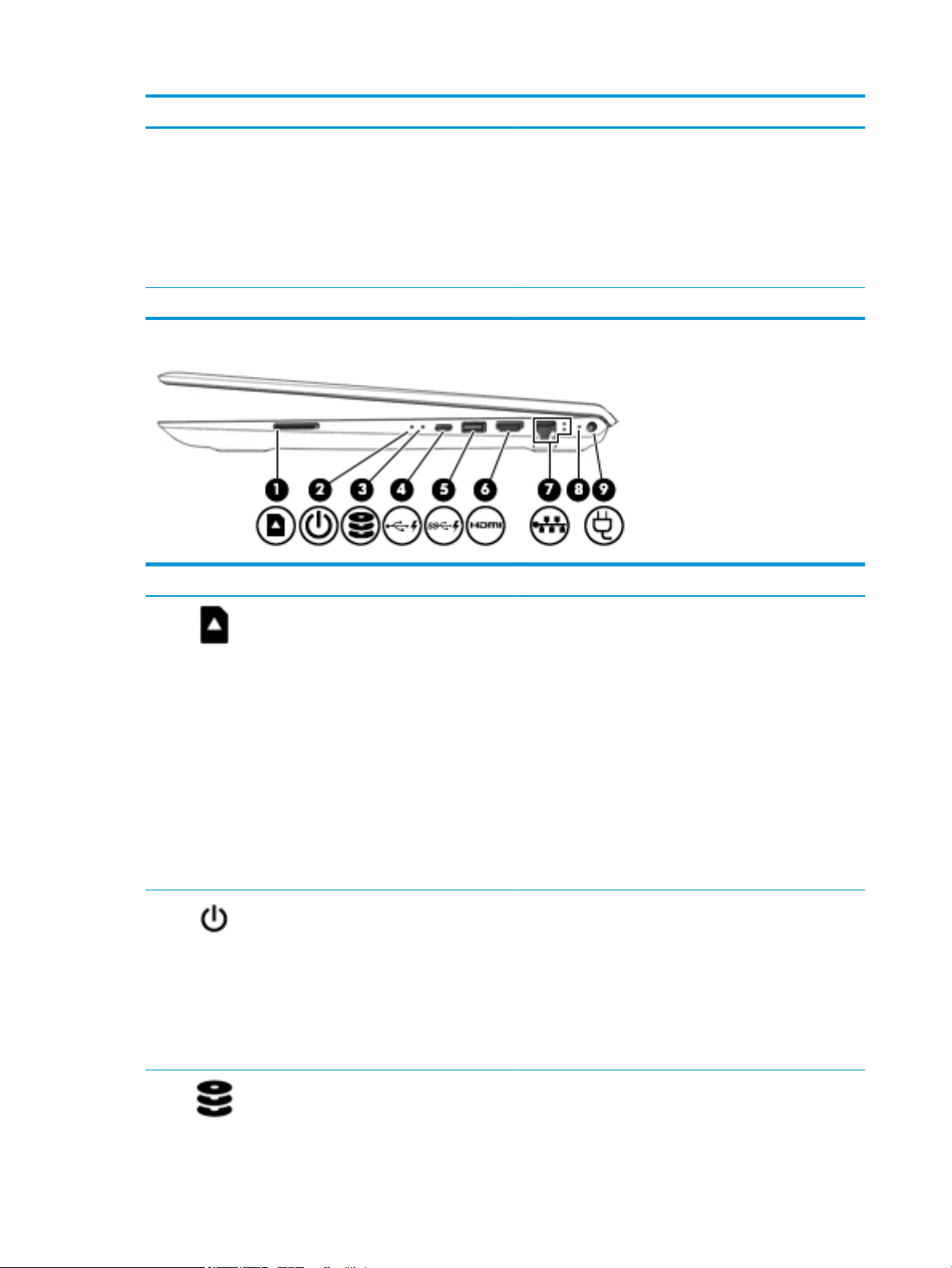
Компонент Описание
(6) Индикатор адаптера переменного тока и
батареи
(7) Разъем питания Используется для подключения адаптера переменного тока.
Компонент Описание
●
Светится белым: адаптер переменного тока
подключен, батарея полностью заряжена.
●
Мигает белым: адаптер переменного тока отключен и
достигнут низкий уровень заряда батареи.
●
Светится желтым: компьютер подключен к внешнему
источнику питания, батарея заряжается.
●
Не светится: батарея не заряжается.
(1) Устройство чтения карт памяти Используется для чтения дополнительных карт памяти, с
помощью которых можно хранить данные, управлять и
обмениваться информацией, а также предоставлять к ней
общий доступ.
Чтобы вставить карту памяти, выполните указанные ниже
действия.
1. Поверните карту этикеткой вверх, контактами в
сторону компьютера.
2. Вставьте карту памяти в устройство чтения карт памяти
и нажмите на нее, чтобы ввести до упора.
Чтобы извлечь карту памяти, выполните следующие
действия.
▲ Нажмите на карту и извлеките ее из устройства чтения
карт памяти.
(2) Индикатор питания
●
Светится: компьютер включен.
●
Мигает: компьютер находится в спящем режиме,
который позволяет сократить потребление энергии.
Компьютер отключает питание экрана и других
неиспользуемых компонентов.
●
Не светится: компьютер выключен или находится в
режиме гибернации. Гибернация – это состояние
энергосбережения, при котором используется минимум
энергии.
(3) Индикатор диска
6 Глава 2 Знакомство с компьютером
●
Мигает белым: обращение к жесткому диску.
●
Светится желтым: программа HP 3D DriveGuard
временно запарковала головку жесткого диска.
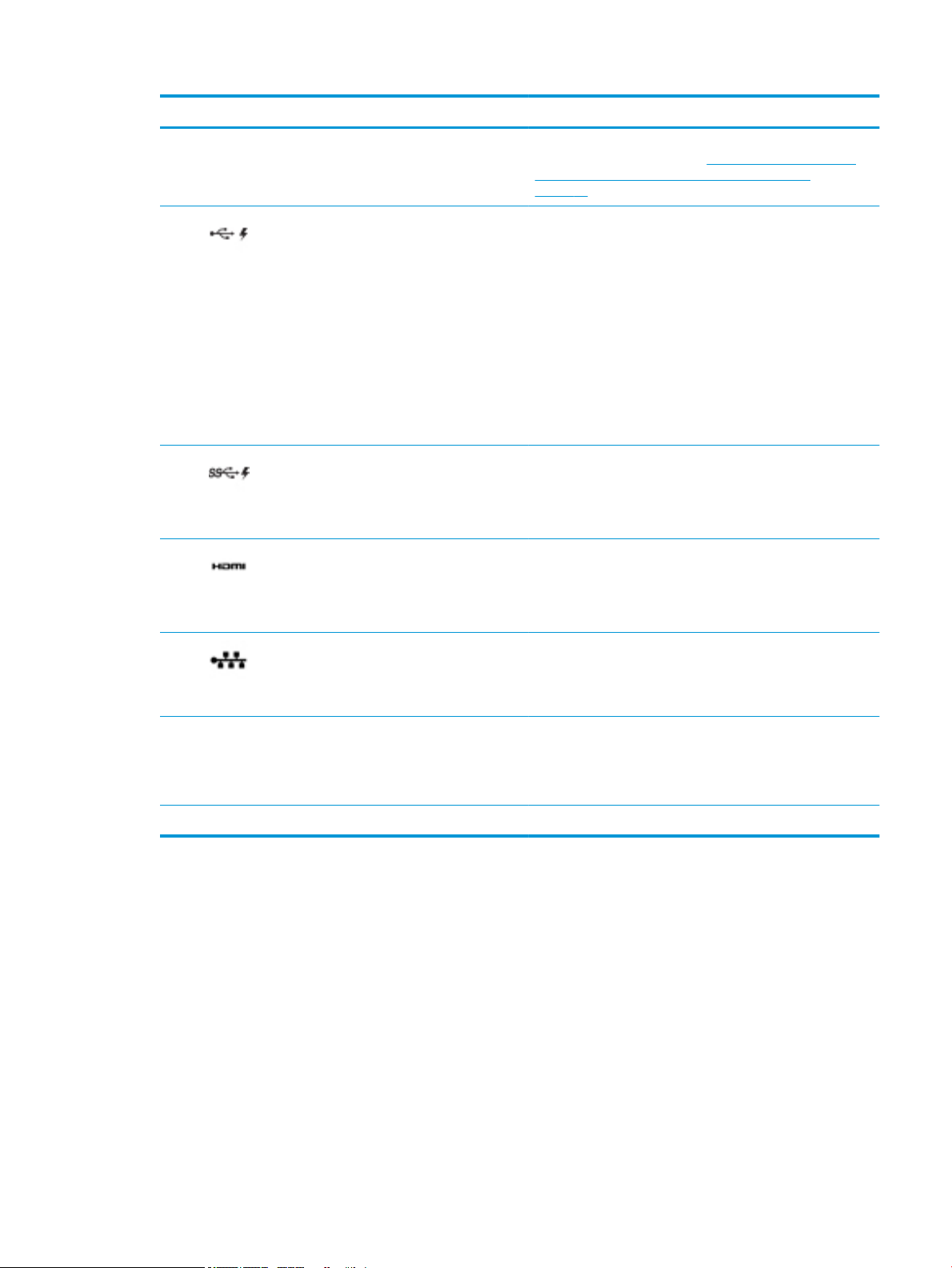
Компонент Описание
ПРИМЕЧАНИЕ. Дополнительные сведения о программе
HP 3D DriveGuard см. в разделе Использование программы
HP 3D DriveGuard (только в некоторых продуктах)
на стр. 42.
(4) Порт USB Type-C с функцией HP Sleep and
Charge
(5) Порт USB 3.x с функцией HP Sleep and Charge Используется для подключения устройств USB и позволяет
(6) Порт HDMI Предназначен для подключения к компьютеру
(7) Разъем RJ-45 (сеть)/индикаторы состояния Подключение кабеля локальной сети.
Используется для подключения устройств USB с разъемом
Type-C, чтобы осуществлять высокоскоростную передачу
данных и даже при выключенном компьютере заряжать
разнообразные устройства, такие как мобильный телефон,
камера, трекер деятельности или умные часы (только на
некоторых моделях).
– или –
Используется для подключения различных устройств USB,
видеоустройств, устройств HDMI и подключаемых по
локальной сети устройств.
ПРИМЕЧАНИЕ. Могут потребоваться кабели и (или)
адаптеры (приобретаются отдельно).
осуществлять высокоскоростную передачу данных и
зарядку таких устройств, как мобильный телефон, камера,
трекер деятельности или умные часы, даже когда
компьютер выключен (только на некоторых моделях).
дополнительной видео- или аудиоаппаратуры, например
телевизора высокой четкости, или любого другого
совместимого цифрового либо звукового компонента или же
высокоскоростного устройства HDMI.
●
Светится белым: сеть подключена.
●
Светится желтым: по сети передаются данные.
(8) Индикатор адаптера переменного тока и
батареи
(9) Разъем питания Используется для подключения адаптера переменного тока.
●
Светится белым: адаптер переменного тока
подключен, батарея полностью заряжена.
●
Мигает белым: адаптер переменного тока отключен и
достигнут низкий уровень заряда батареи.
Вид справа 7

Вид слева
Компонент Описание
(1) Гнездо замка с тросиком Служит для крепления к компьютеру дополнительного
(2) Порты USB 3.x SuperSpeed (2) Используются для подключения устройств USB, таких как
защитного тросика.
ПРИМЕЧАНИЕ. Защитный тросик – это средство защиты,
однако он не может помешать ненадлежащему
использованию или краже компьютера.
мобильный телефон, камера, трекер деятельности или
умные часы, а также для высокоскоростной передачи
данных.
(3) Комбинированный разъем аудиовыхода (для
наушников)/аудиовхода (для микрофона)
(4) Устройство чтения карт памяти (только на
некоторых моделях)
Подключение дополнительных стереодинамиков с внешним
питанием, обычных или вставных наушников, гарнитуры
или телевизионной акустической системы, а также
гарнитуры с микрофоном. Этот разъем не поддерживает
дополнительные автономные микрофоны.
ВНИМАНИЕ! Прежде чем надеть обычные или вставные
наушники либо гарнитуру, во избежание повреждения слуха
уменьшите громкость. Дополнительные сведения о
безопасности см. в разделе Уведомления о соответствии
нормам, требованиям к безопасности и охране
окружающей среды.
Чтобы просмотреть это руководство, выполните указанные
ниже действия.
▲ Нажмите кнопку Пуск, а затем – Справка и поддержка
НР > Документация HP.
ПРИМЕЧАНИЕ. При подключении устройства к разъему
динамики компьютера отключаются.
Используется для чтения дополнительных карт памяти, с
помощью которых можно хранить данные, управлять и
обмениваться информацией, а также предоставлять к ней
общий доступ.
Чтобы вставить карту памяти, выполните указанные ниже
действия.
1. Поверните карту этикеткой вверх, контактами в
сторону компьютера.
2. Вставьте карту памяти в устройство чтения карт памяти
и нажмите на нее, чтобы зафиксировать.
Чтобы извлечь карту памяти, выполните следующие
действия.
8 Глава 2 Знакомство с компьютером
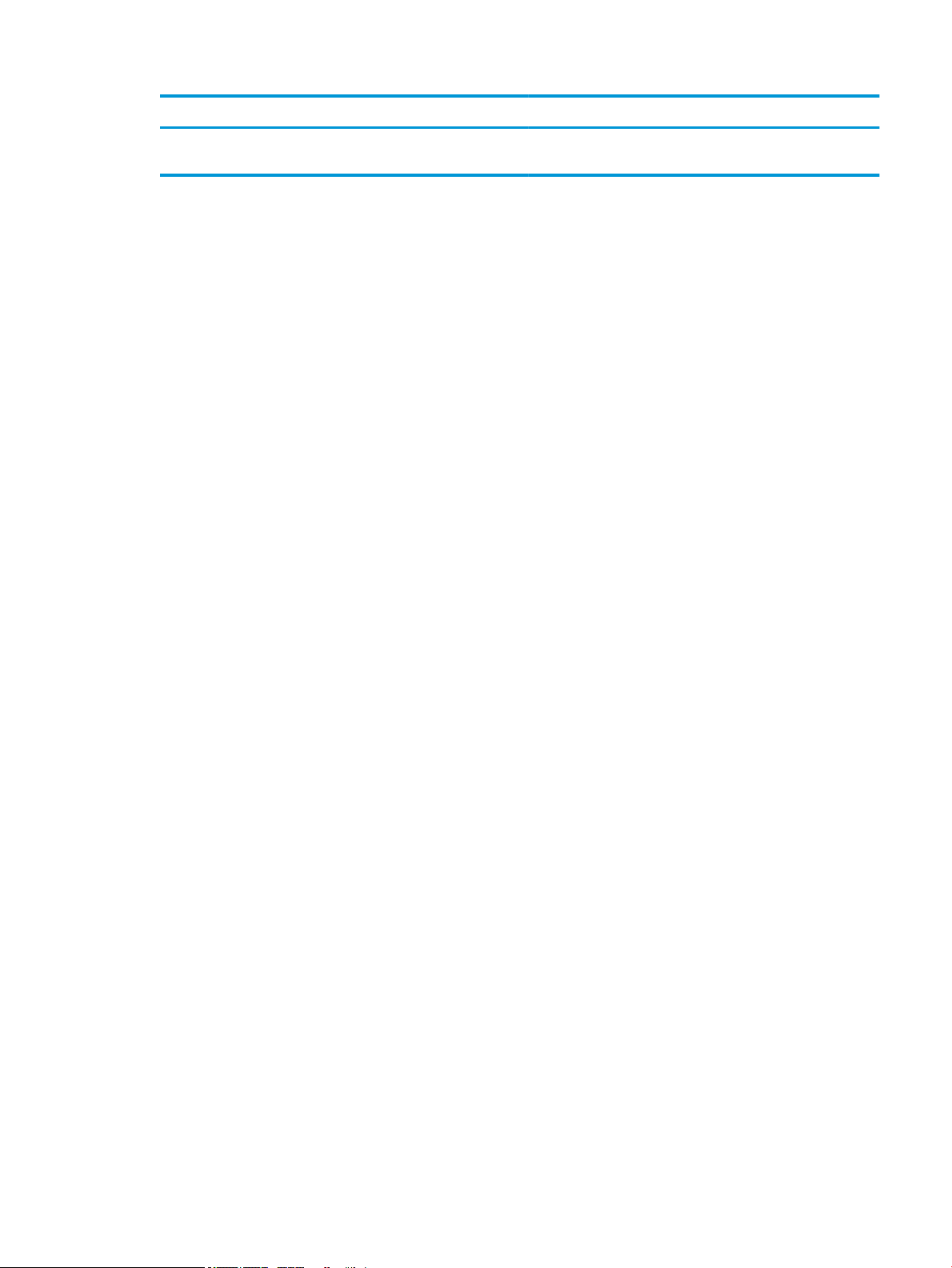
Компонент Описание
▲ Нажмите на карту и извлеките ее из устройства чтения
карт памяти.
Вид слева 9
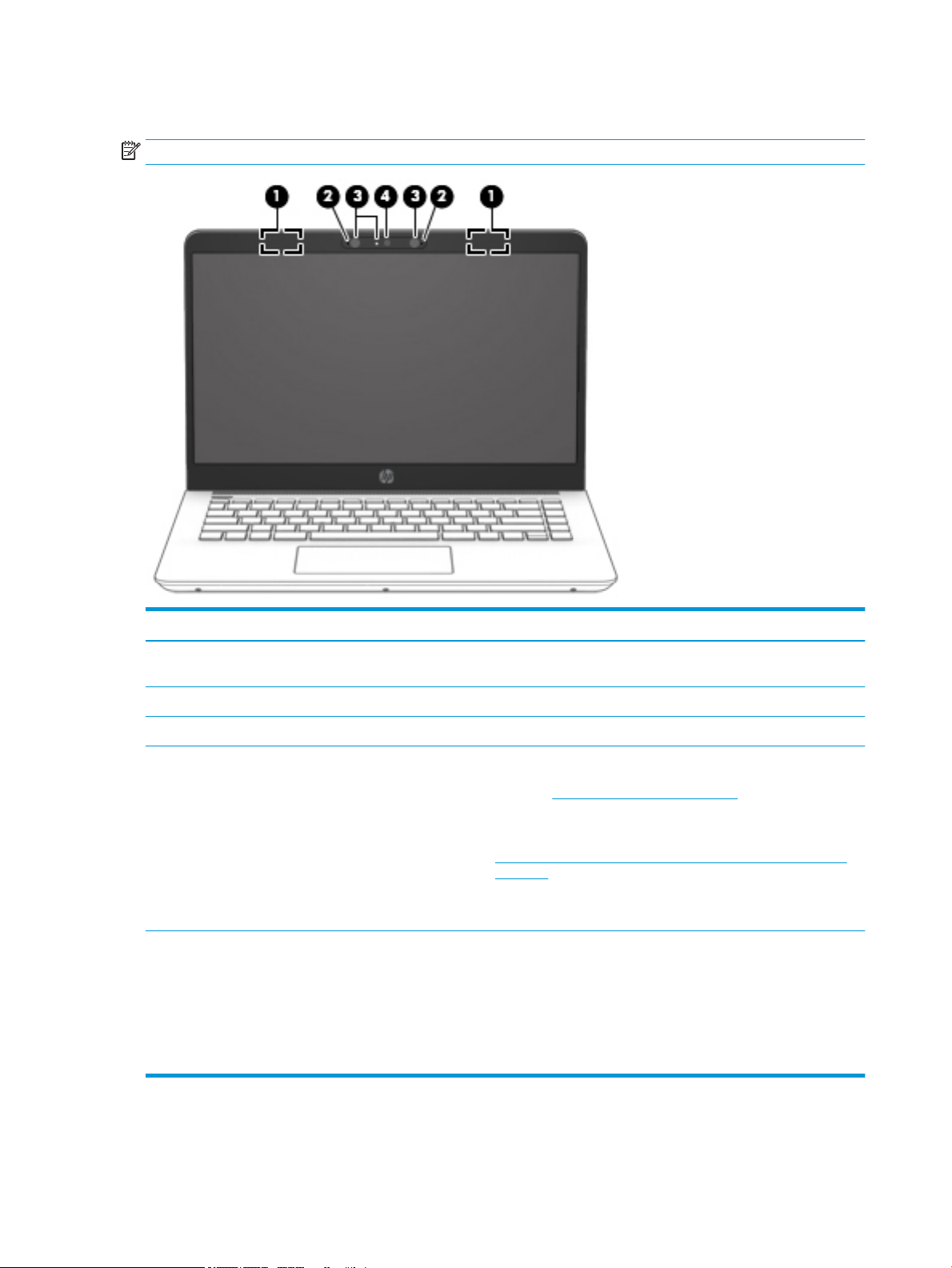
Дисплей
ПРИМЕЧАНИЕ. См. рисунок, наиболее точно соответствующий компьютеру.
Компонент Описание
(1) Антенны* беспроводной локальной сети (WLAN)
(1 или 2)
(2) Внутренние микрофоны (1 или 2) Запись звука.
(3) Индикаторы камеры Светится: используются одна или несколько камер.
(4) Камеры Позволяют общаться в видеочате, записывать видео и снимать
* Антенны не видны снаружи компьютера, а их расположение может отличаться. Для обеспечения оптимальной передачи
данных в непосредственной близости от антенн не должно быть никаких препятствий.
Сведения о соответствии нормам беспроводной связи см. в документе Уведомления о соответствии нормам, требованиям к
безопасности и охране окружающей среды в разделе, применимом к данной стране или региону.
Чтобы просмотреть это руководство, выполните указанные ниже действия.
▲ Нажмите кнопку Пуск, а затем – Справка и поддержка НР > Документация HP.
Прием и передача радиосигналов для связи с беспроводными
локальными сетями (WLAN).
фотографии. Инструкции по использованию камеры приводятся
в разделе Использование камеры на стр. 28. Некоторые
камеры также позволяют выполнять вход в систему Windows с
использованием функции распознавания лица вместо ввода
пароля. Дополнительную информацию см. в разделе
Использование Windows Hello (только для некоторых моделей)
на стр. 48.
ПРИМЕЧАНИЕ. Функции камеры зависят от оборудования и
установленного на устройстве программного обеспечения.
10 Глава 2 Знакомство с компьютером
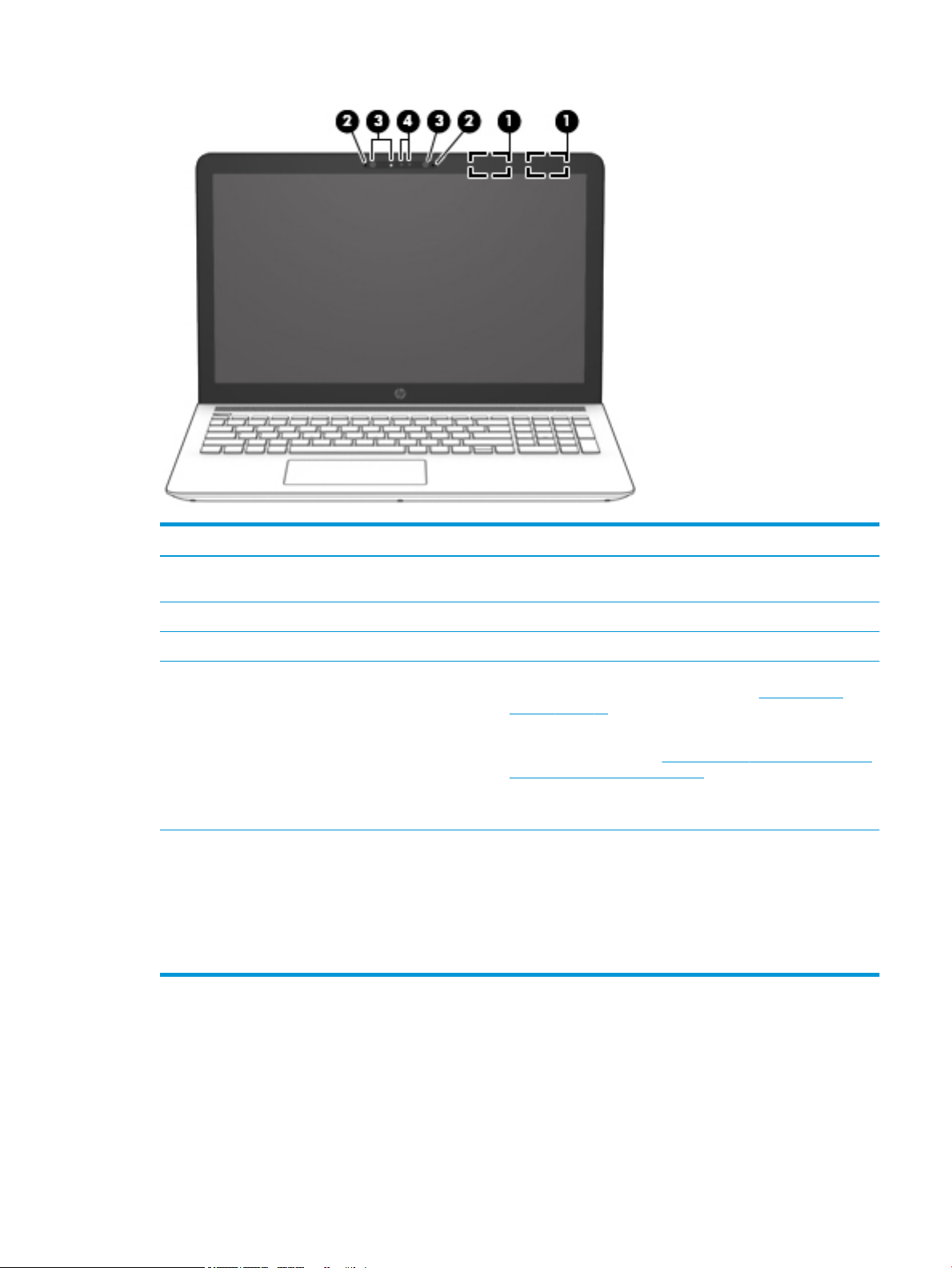
Компонент Описание
(1) Антенны беспроводной локальной сети (WLAN)* Прием и передача радиосигналов для связи с беспроводными
локальными сетями (WLAN).
(2) Внутренние микрофоны Запись звука.
(3) Индикаторы камеры Светится: используются одна или несколько камер.
(4) Камеры Позволяют общаться в видеочате, записывать видео и снимать
фотографии. Для использования камеры см. Использование
камеры на стр. 28. Некоторые камеры также позволяют
выполнять вход в систему Windows с использованием
распознавания лица вместо ввода пароля. Дополнительную
информацию см. в разделе Использование Windows Hello (только
для некоторых моделей) на стр. 48.
ПРИМЕЧАНИЕ. Функции камеры зависят от оборудования и
установленного на устройстве программного обеспечения.
* Антенны не видны снаружи компьютера, а их расположение может отличаться. Для обеспечения оптимальной передачи
данных в непосредственной близости от антенн не должно быть никаких препятствий.
Сведения о соответствии нормам беспроводной связи см. в документе Уведомления о соответствии нормам, требованиям к
безопасности и охране окружающей среды в разделе, применимом к данной стране или региону.
Чтобы просмотреть это руководство, выполните указанные ниже действия.
▲ Нажмите кнопку Пуск, а затем – Справка и поддержка НР > Документация HP.
Дисплей 11
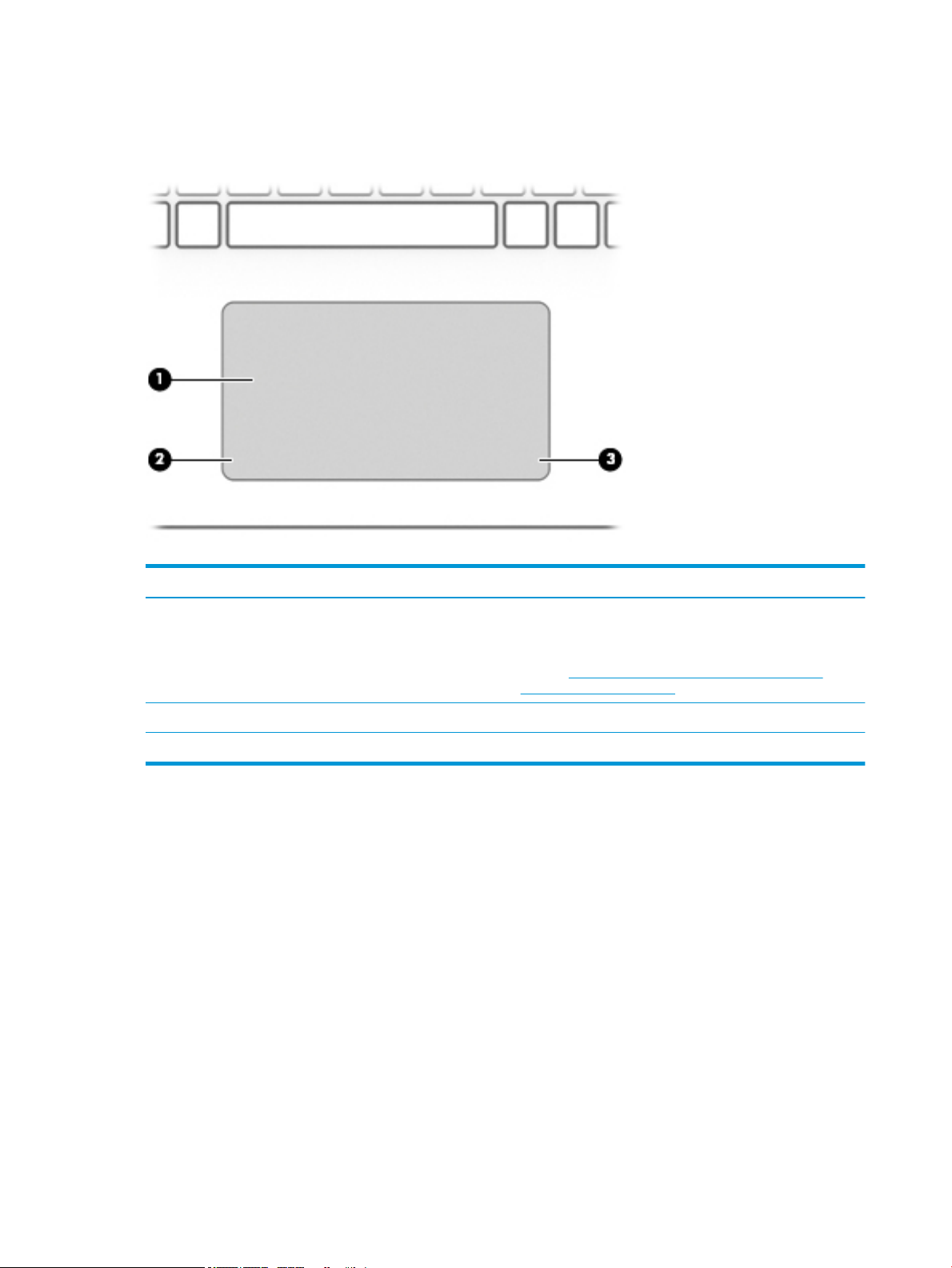
Область клавиатуры
Сенсорная панель
Компонент Описание
(1) Зона сенсорной панели Распознает жесты пальцев для перемещения указателя и
выбора элементов на экране.
ПРИМЕЧАНИЕ. Дополнительную информацию см. в
разделе Использование жестов на сенсорной панели и
сенсорном экране на стр. 32.
(2) Левая кнопка сенсорной панели Выполняет функции левой кнопки мыши.
(3) Правая кнопка сенсорной панели Выполняет функции правой кнопки мыши.
12 Глава 2 Знакомство с компьютером
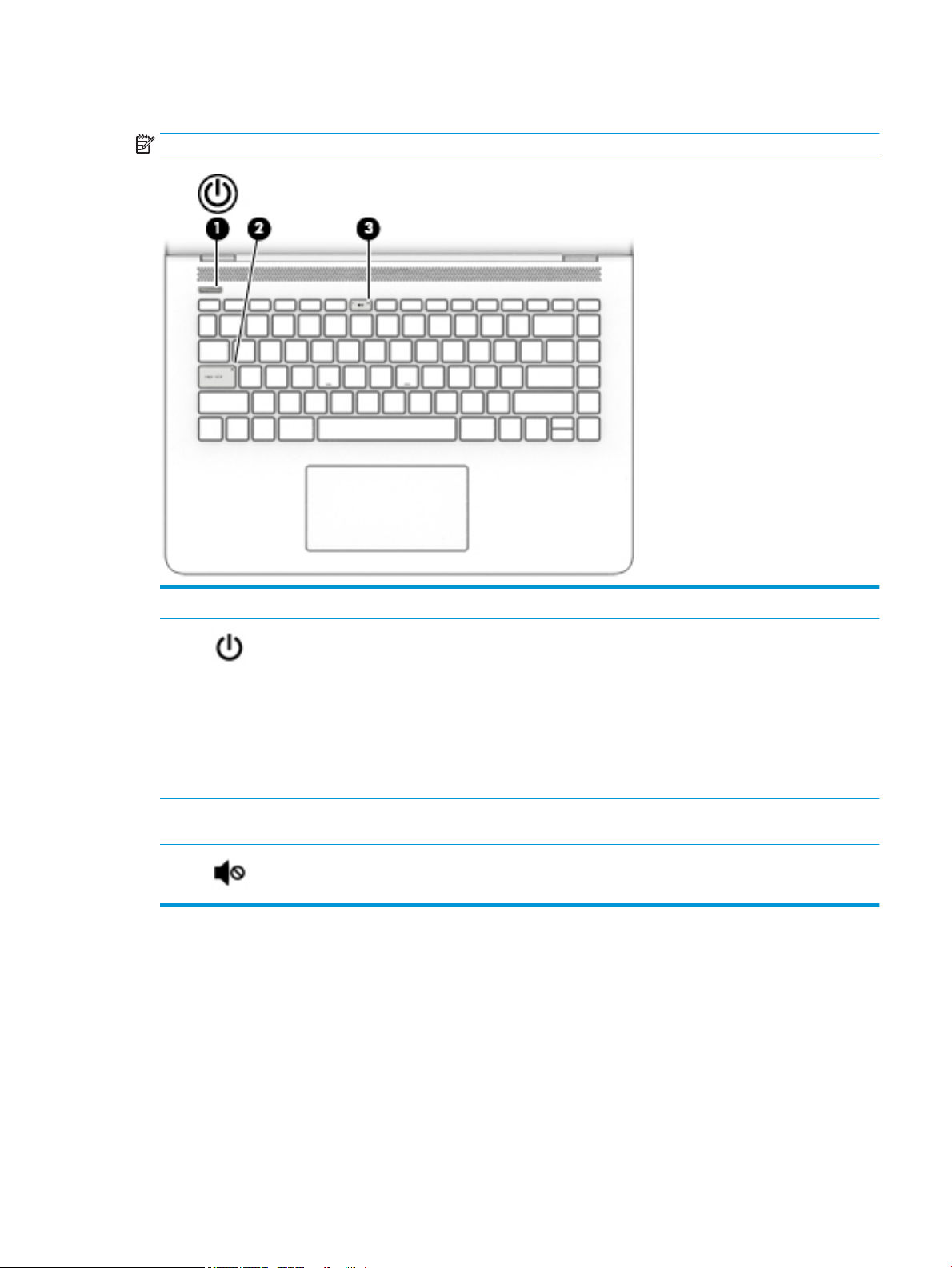
Индикаторы
ПРИМЕЧАНИЕ. См. рисунок, наиболее точно соответствующий компьютеру.
Компонент Описание
(1) Индикатор питания
(2) Индикатор Caps Lock Светится: включен режим Caps Lock, и все буквы вводятся
(3) Индикатор отключения звука
●
Светится: компьютер включен.
●
Мигает: компьютер находится в спящем режиме,
который позволяет сократить потребление энергии.
Компьютер отключает питание экрана и других
неиспользуемых компонентов.
●
Не светится: компьютер выключен или находится в
режиме гибернации. Гибернация – это состояние
энергосбережения, при котором используется минимум
энергии.
только в верхнем регистре.
●
Светится: звук компьютера отключен.
●
Не светится: звук компьютера включен.
Область клавиатуры 13
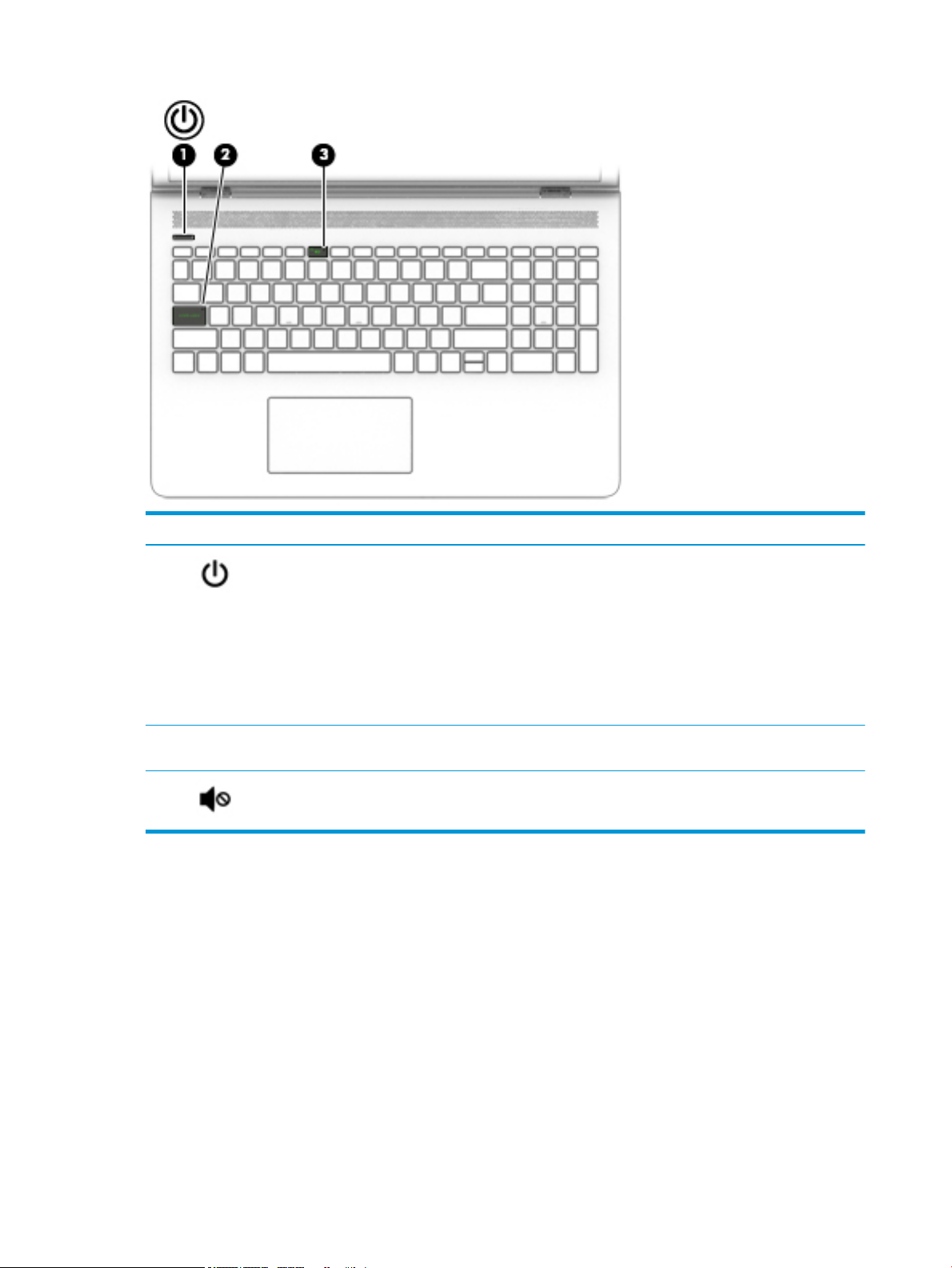
Компонент Описание
(1) Индикатор питания
(2) Индикатор Caps Lock Светится: включен режим Caps Lock, и все буквы вводятся
(3) Индикатор отключения звука
●
Светится: компьютер включен.
●
Мигает: компьютер находится в спящем режиме,
который позволяет сократить потребление энергии.
Компьютер отключает питание экрана и других
неиспользуемых компонентов.
●
Не светится: компьютер выключен или находится в
режиме гибернации. Гибернация – это состояние
энергосбережения, при котором используется минимум
энергии.
только в верхнем регистре.
●
Светится: звук компьютера отключен.
●
Не светится: звук компьютера включен.
14 Глава 2 Знакомство с компьютером
